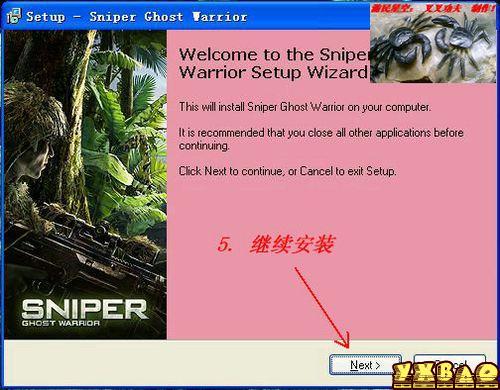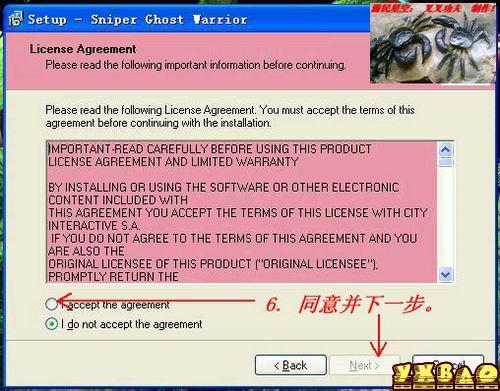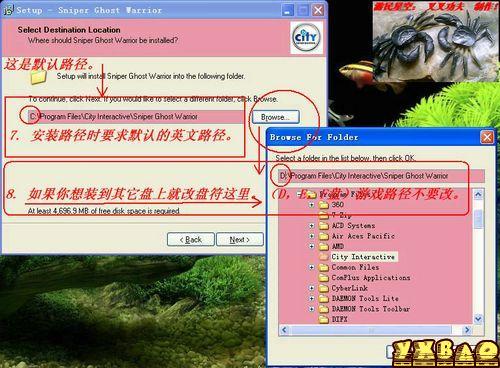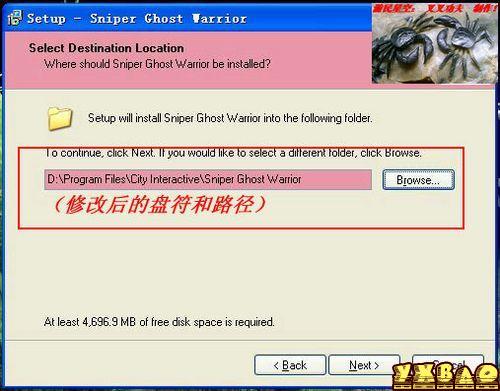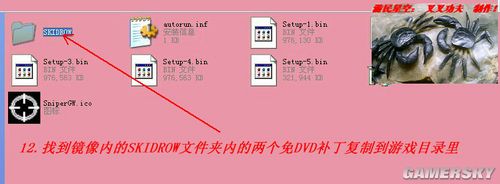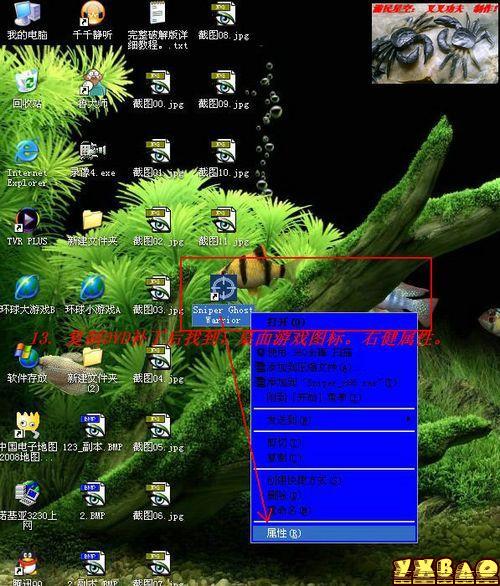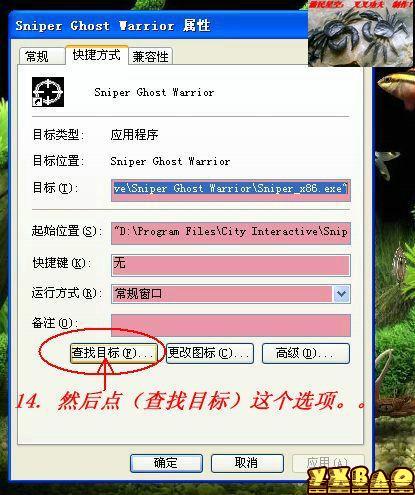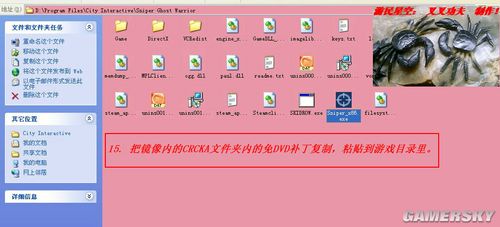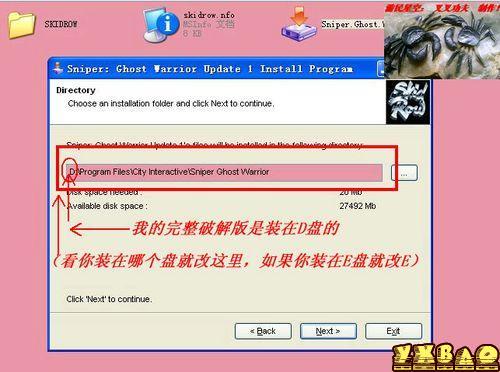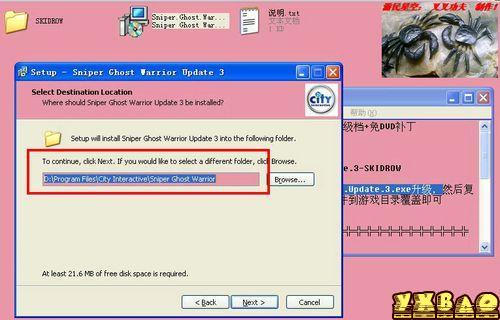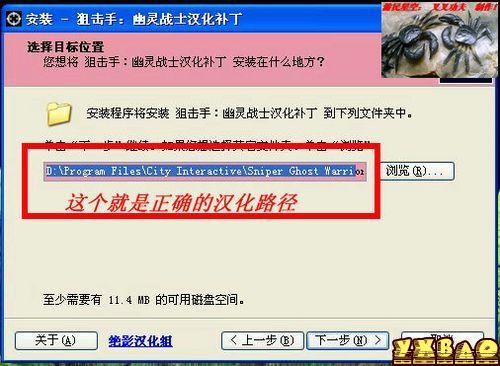《狙击手:幽灵战士》汉化图文教程安装及升级
小编:简简单单时间:2010-10-12 09:47:25 来源:游戏堡整理
献给第一次下载破解版并不会安装的朋友们!
1. 解压缩文件(随意点其中一个解压)

2. 解压后得到镜像文件(ISO)。

3. 确认你电脑上安装了这个 (游戏虚拟光驱)

4. 然后双击解压后的镜像文件(ISO)进行载入安装。

5. 继续安装
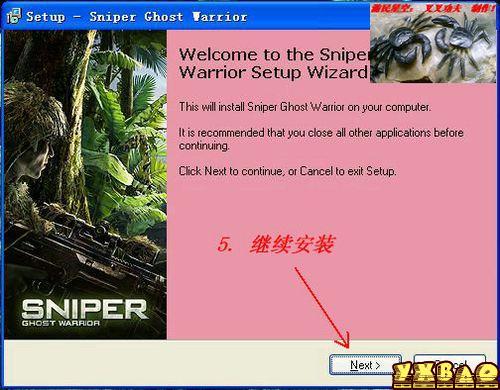
6. 同意并下一步。
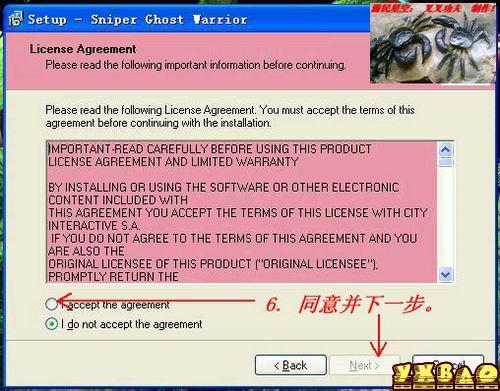
7. 安装路径时要求默认的英文路径。(这是默认路径知盘符。)
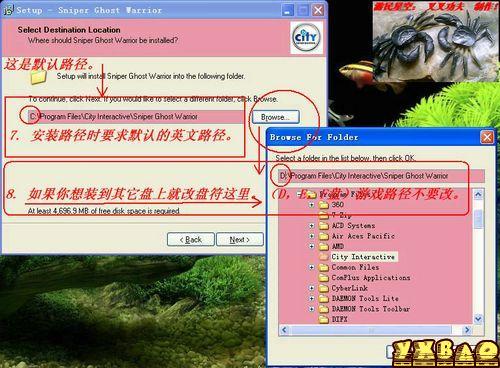
8. 如果你想装到其它盘上就改盘符这里。(D,E,F盘)游戏路径不要改。(修改后的盘符和路径)
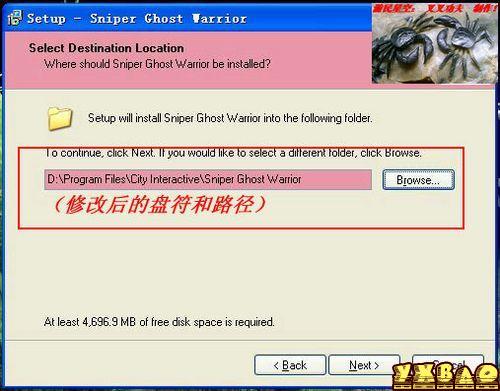
安装开始。。。。。。。

9. 安装进度条结束后点选。。

10. 完成。。
(1:解压缩文件。2。载入镜像文件ISO安装。已完成.)
(3.但还差一步就是。把免DVD补丁复制到游戏目录里。)
11. 打开电脑上的(我的电脑)。打开(游戏虚拟光驱)。

12. 找到镜像内的SKIDROW文件夹。把免DVD补丁复制到游戏目录里
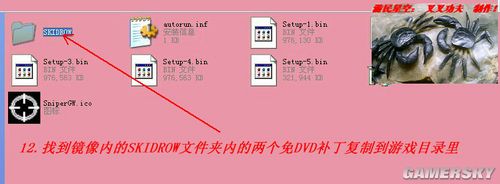
13. 复制DVD补丁后找到,桌面游戏图标。右健属性。
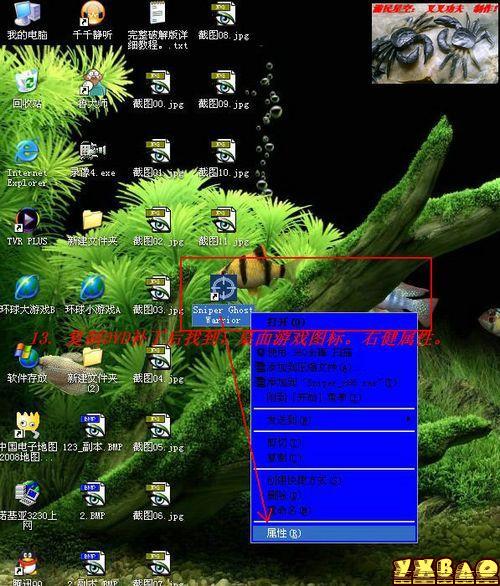
14. 然后点(查找目标)这个选项。。。
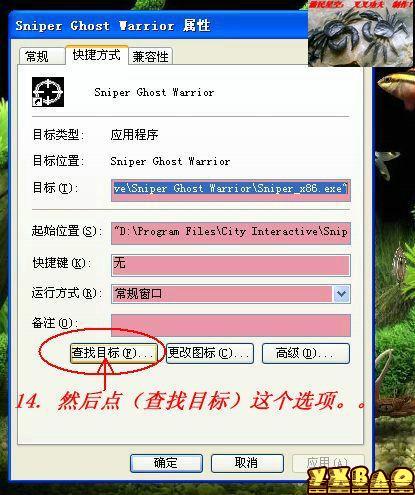
15. 把镜像内的SKIDROW文件夹内的免DVD补丁复制,粘贴到游戏目录里。
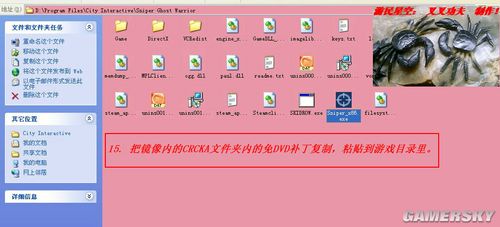
16. 最后一步点全部。然后完整破解版的就安装完了。

17. 回到桌面运行游戏 ,就可以玩游戏了。
以下是升级,加汉化,详细图片教程


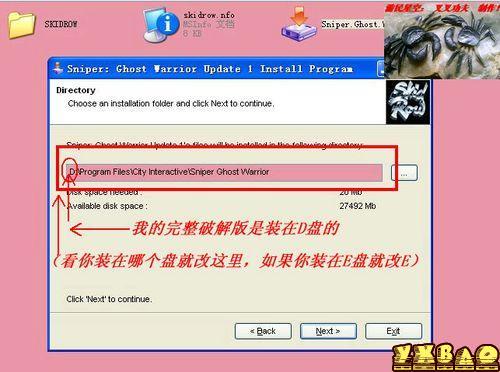


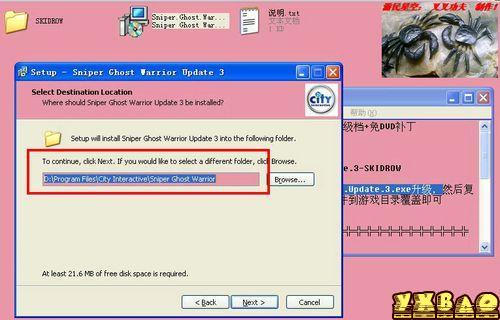




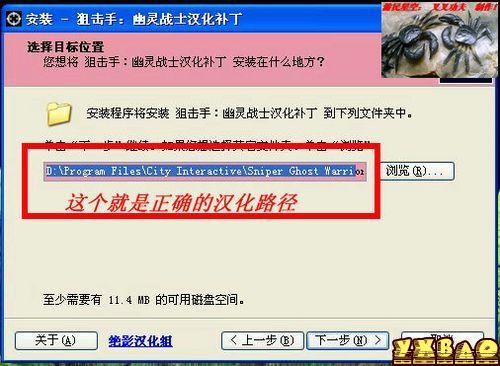



狙击手:幽灵战士
版本:中文版 | 大小:0
8.0
下载
相关合集: